Daljinsko upravljanje računarom je povezivanje sa jednog računara na drugi putem lokalne ili internet mreže i upravljanje uređajem na udaljenosti od nekoliko metara do nekoliko hiljada kilometara. Ovaj softver prvenstveno koriste programeri za ispravljanje grešaka koje su napravili zaposleni u raznim kompanijama pri radu sa programima.
Međutim, nije moguće koristiti programe koji omogućavaju daljinski pristup u korporativne svrhe. Uostalom, često se javljaju situacije kada trebate pomoći roditeljima ili samo neiskusnim prijateljima da se izbore s nekim nijansama kompjutera, a to preko telefona može biti vrlo problematično. Tu u pomoć priskače kompjuterski kontrolni program. Preko udaljenog računara možete da se povežete i uradite sve što je potrebno, jasno pokažete kako dalje sledeći put.
Programi za daljinsko upravljanje računarima na računaru
Postoji mnogo programa koji omogućavaju daljinski pristup. Unatoč činjenici da svi obavljaju iste funkcije, softver ima vrlo značajne razlike. Naravno, malo je vjerovatno da će biti moguće pokriti sve programe, jer se s vremena na vrijeme pojavljuju novi proizvodi, a nestaju oni koji nisu mogli zadobiti povjerenje korisnika. Stoga će u nastavku biti predstavljena ocjena programa za daljinsko upravljanje računarom. Vrh je sastavljen prema mišljenjima korisnika, tj. na osnovu broja preuzimanja određenog proizvoda.
Vrhunski programi za daljinsko upravljanje računarom preko računara predstavljeni su sledećim razvojem:
- TeamViewer.
- Radmin.
- UltraVNC.
- Splashtop.
- Supremo.
TeamViewer
TeamViewer je jedan od najpopularnijih programa među korisnicima. Slogan ovog proizvoda zvuči kao “Sve u jednom!”. Program je jednostavan za korištenje i potpuno besplatan za nekomercijalnu upotrebu.
Jedna od prednosti TeamViewer-a je to što proizvod ne mora da se preuzima i instalira na računar, program je dostupan za korišćenje onlajn. Za one koji odluče preuzeti program na svoje računalo, preuzimanje i instaliranje programa također neće uzrokovati poteškoće i neće oduzeti mnogo vremena.
Nakon pokretanja, program će prikazati prozor sa ID-om i lozinkom računara za mogućnost daljinskog povezivanja sa njim, te drugi prozor koji omogućava povezivanje sa drugim računarima unosom njihovih podataka. Ovaj softver se koristi kao program za kontrolu, praćenje udaljenog računara.

Prednosti razvoja uključuju:
- nekoliko načina rada (daljinska veza, demonstracija, prijenos datoteka i razgovor);
- besplatno korištenje u lične svrhe;
- mogućnost danonoćnog pristupa udaljenom računaru;
- velika brzina rada;
- jednostavan i intuitivan interfejs;
- mogućnost instaliranja uslužnih programa za proširenje funkcionalnosti.
Program ima i nedostatke: program se ne nosi uvijek sa dugim sesijama i nije pogodan za administraciju više računara. Da biste popravili ove nedostatke, morat ćete kupiti dodatne module. Međutim, kada se koriste u lične svrhe, takvi softverski nedostaci su jedva primjetni.
Generalno, softver je odličan za privatnu upotrebu i kratkoročne sesije, ali neće zadovoljiti sve potrebe programera koji administriraju čitave računarske mreže.
Radmin
Radmin je program za daljinsko upravljanje računarima, koji je bio na vrhuncu popularnosti prije deset godina. Ali uprkos padu popularnosti, softver i dalje zauzima određeno mjesto na tržištu i ostaje jedan od najboljih u ovoj oblasti. Razvoj se plaća, ali programeri daju priliku da iskoriste probni period od 30 dana.
Sam program se sastoji od dva dijela: Server i Viewer. Server se pokreće na računaru sa kojim se povezuje, a Viewer - na onom sa kojeg će biti povezan. Program možete preuzeti sa web stranice programera u cijelosti ili u dijelovima; postoji i online verzija Viewer-a. Tu je i Radmin Server 3.5 NTI - program za daljinsko skriveno upravljanje računarom.
Za razliku od TeamViewer-a, Radmin odlično upravlja velikom računarskom mrežom i stoga je odličan za IT odjel kompanije. Takođe, prednosti programa uključuju visok nivo sigurnosti, prisustvo ćaskanja (tekstualnog i glasovnog), brzo rešavanje problema na računaru. Postoji i nedostatak: razvoj je prilično kompliciran, tako da se samo iskusan korisnik može nositi s njim.
Kao rezultat toga, Radmin je potpuna suprotnost TeamVieweru. Proizvod je odličan za IT odjele kompanija s podružnicama u različitim gradovima, ali nije sasvim pogodan za korištenje od strane pojedinca.
UltraVNC
Prema mišljenju korisnika, UltraVNC je najpametniji besplatni softver za daljinsko upravljanje računarima. Kao i Radmin, ovaj softver je podijeljen na dva dijela (UltraVNC Viewer i VNC-server), odnosno za računar sa kojeg su povezani i za onaj na koji su povezani. Postoji i VNC klijent koji kombinuje oba dela u jednom.

UltraVNC je jedan od najsigurnijih programa na listi. Razvoj je vrlo zgodan i lako razumljiv kada kreirate jednostavnu vezu. Tu je i napredna funkcionalnost koja će zahtijevati visok nivo znanja za korištenje.
Općenito, program je pogodan za bilo koju vrstu korisnika. Početnici koji razumiju samo osnove podešavanja udaljenog pristupa moći će bez napora da se povežu na drugi računar pomoću programa UltraVNC, a profesionalci će, nakon malo kopanja, moći pronaći najširi spektar funkcija među svim programima predstavljenim u top.
Splashtop
Splashtop je najnoviji od predstavljenih programa, ali je već postao jedan od najpopularnijih. Prema statistici programera, program je već instaliralo više od 15 miliona korisnika širom svijeta.
Šta je razlog takve popularnosti? Splashtop je progresivna aplikacija koja omogućava korisniku ne samo daljinsko konfiguriranje računala, već i korištenje apsolutno svih njegovih funkcija (igranje igrica, gledanje filmova, korištenje aplikacija itd.).
Što se tiče interfejsa, u Splashtopu je veoma jednostavan i lak za korišćenje. Takođe, softver se može pohvaliti velikom brzinom prenosa podataka. Moguće je administrirati računarsku mrežu, međutim, samo do pet uređaja. Splashtop je pogodan za bilo koji uređaj i operativni sistem.
Razvoj ima samo jedan veliki nedostatak. Ovo nije program za daljinsko upravljanje računarom putem interneta, pristup je moguć samo preko lokalne mreže.
Supremo
Supremo je odlična kopija TeamViewer-a s malo Radmina i potpuno je besplatna za korištenje. U ovom razvoju, gotovo sve, od dizajna do postavki, je pozajmljeno od TeamViewer-a. Jedina bitna razlika je u potrebi da se omogući konekcija sa obe strane, odnosno računar na koji su povezani mora da se složi (pritiskom na dugme i “Start”), inače će sesija biti prekinuta. Supremo program je jedan od najjednostavnijih i najrazumljivijih na Internetu, osim toga ima vrlo efikasnu zaštitu.

Kao i Radmin, Supremo je odličan za rad sa velikim računarskim mrežama. Međutim, za razliku od Radmina, ne zahtijeva složena podešavanja kada je povezan, što ga čini pogodnim ne samo za administraciju, već i za jednokratnu upotrebu.
Postoji samo jedan značajan nedostatak - softver radi samo sa Windows-om. Bilo koji drugi operativni sistem je nekompatibilan sa razvojem.
Sumirajući, možemo reći da je Supremo najbolji program za daljinsko upravljanje računarom. Softver ima svoje nedostatke, ali oni će biti uočljivi samo najiskusnijim korisnicima kojima su potrebne najsloženije funkcije daljinskog povezivanja.
Programi za daljinsko upravljanje računarima na Androidu
Danas možete podesiti udaljenu vezu sa računarom ne samo sa drugog računara, već i sa telefona ili tableta na Android sistemu. I obrnuto, postoji program za daljinsko upravljanje "Androidom" sa računara. Naravno, izbor softvera ovdje nije tako velik zbog novosti same funkcije. Postoje samo tri programa za daljinsko upravljanje računarom preko Androida.
Logmein
Logmein je moćna aplikacija sa širokim spektrom funkcija koja vam omogućava pristup ne samo radnoj površini računara, već i sistemu datoteka. Program za daljinsko upravljanje računarima ima jednostavan, intuitivan interfejs, iako nema prevoda na ruski. Brzina prijenosa podataka je vrlo brza za mobilnu aplikaciju.

Nedostaci aplikacije su sporo učitavanje interfejsa i potreba za instaliranjem klijenta na računar radi daljinskog povezivanja (klijent za računar je preveden na ruski). Još jedan nedostatak je što je program plaćen, ali možete koristiti probni period od 14 dana.
Parallels Access
Još jedna aplikacija s dvije sedmice besplatnog probnog perioda je Parallels Access. Među njegovim glavnim prednostima su:
- jednostavan i zaista lijep interfejs;
- veliki izbor funkcija;
- velika brzina (i rad i transfer);
- jednostavno povezivanje;
- ugrađeni upravitelj datoteka.

Nije bilo moguće identifikovati značajne nedostatke aplikacije. Jedina stvar koja vas može uplašiti je plaćanje, ali i ovdje je sasvim prihvatljivo.
Chrome udaljena radna površina
Chrome Remote Desktop je vrlo jednostavna aplikacija za postavljanje udaljenog pristupa. Čak i početnik može shvatiti postavku.
Skup funkcija je vrlo rijedak. Grafika u aplikaciji je loša, ali Googleova kreacija se može pohvaliti najbržom brzinom veze od bilo koje aplikacije. Za rad, osim same aplikacije, trebat će vam pretraživač Google Chrome.
Generalno, razvoj nije baš dobar. Ovdje je naglasak na brzini i jednostavnosti, a to je upravo ono što softver radi. Android aplikacija je besplatna.
Sigurnost pri radu sa daljinskim pristupom
Daljinski pristup je veoma korisna funkcija, ali može i da naškodi uređaju, pa ako vaš računar ima program za daljinsko upravljanje računarima, trebalo bi da se pridržavate bezbednosnih pravila.
Prvo, na vašem računaru ili tabletu mora biti instaliran dobar antivirus sa najnovijim ažuriranjima. Ne prihvatajte nepoznate ili potencijalno nesigurne datoteke.

Drugo, ne zaboravite da vam mnoge od predstavljenih aplikacija omogućavaju da se povežete na računar bez dozvole. Stoga ne ostavljajte aplikaciju da radi van mreže ako se trenutno ne koristi. Obavezno onemogućite funkciju aktivacije pri pokretanju Windowsa.
Ako program blokira neovlaštene veze, ne biste trebali dozvoliti nepoznatim korisnicima da se povežu.
Dobar dan!
U današnjem članku bih se fokusirao na daljinsko upravljanje računarom koji koristi Windows 7, 8, 8.1. Općenito, takav zadatak se može pojaviti u različitim okolnostima: na primjer, pomoći rođacima ili prijateljima da postave računar ako su slabo upućeni u njega; organizovati pomoć na daljinu u firmi (preduzeću, odeljenju) tako da je moguće brzo rešavati probleme korisnika ili ih jednostavno pratiti (da se ne igraju i ne idu na "kontakte" tokom radnog vremena) itd.
Desetine programa se mogu koristiti za daljinsko upravljanje računarom (ili možda stotine, takvi programi se pojavljuju kao "pečurke nakon kiše"). U ovom članku ćemo se fokusirati na neke od najboljih. Dakle, počnimo…
T eam Viewer
To je jedan od najboljih softvera za daljinsko upravljanje računarom. Štaviše, ima niz prednosti u odnosu na slične programe:
Besplatno je za nekomercijalnu upotrebu;
Omogućava dijeljenje datoteka;
Ima visok stepen zaštite;
Kontrola kompjutera će se vršiti kao da vi sami sjedite za njim!
Kada instalirate program, možete odrediti šta ćete raditi s njim: instalirati ga da kontrolišete ovaj računar, ili oba upravljati i omogućiti vam da se povežete. Također je potrebno naznačiti koja će biti upotreba programa: komercijalna/nekomercijalna.
Nakon što instalirate i pokrenete Team Viewer, možete početi.
Za povezivanje sa drugim računarom potrebno:
Instalirajte i pokrenite uslužne programe na oba računara;
Unesite ID računara na koji želite da se povežete (obično 9 cifara);
Zatim unesite lozinku za pristup (4 cifre).
Ako su podaci ispravno uneseni, vidjet ćete "desktop" udaljenog računara. Sada možete raditi s njim kao da je vaš "desktop".
Prozor Team Viewer je radna površina udaljenog računara.
R admin
Jedan od najboljih programa za administriranje računara u lokalnoj mreži i za pružanje pomoći i podrške korisnicima ove mreže. Program se plaća, ali postoji probni period od 30 dana. U ovom trenutku, usput, program radi bez ograničenja u bilo kojoj funkciji.
Princip rada u njemu je sličan onome kod Team Viewer-a. Radmin se sastoji od dva modula:
Radmin Viewer je besplatni modul koji se može koristiti za upravljanje računarima na kojima je instalirana serverska verzija modula (vidi dolje);
Radmin Server je plaćeni modul koji je instaliran na PC-u koji treba kontrolisati.
A mmyy Admin
Relativno nov program (ali je već uspio da se sa njim upozna i počne da ga koristi oko 40.000 ljudi širom svijeta) za daljinsko upravljanje računarima.
Glavne prednosti:
Besplatno za nekomercijalnu upotrebu;
Jednostavno postavljanje i korištenje čak i za početnike;
Visok stepen sigurnosti prenetih podataka;
Kompatibilan sa svim popularnim Windows XP, 7, 8;
Radi sa instaliranim zaštitnim zidom, preko proxyja.
Prozor za daljinsko povezivanje sa računarom. Ammyy Admin
R MS - Daljinski pristup
Dobar i besplatan program (za nekomercijalnu upotrebu) za udaljenu administraciju računara. Mogu ga koristiti čak i početnici PC korisnici.
Glavne prednosti:
Vatrozidovi, NAT, zaštitni zidovi više vas neće sprečavati da se povežete sa računarom;
Velika brzina programa;
Postoji verzija za Android (sada možete kontrolisati računar sa bilo kog telefona).
A eroAdmin
 Site.
Site.
Besplatna rješenja
Daljinsko upravljanje uključuje povezivanje sa drugim računarom radi pristupa i kontrole resursa. Zahvaljujući ovoj funkciji, korisnik može daljinski riješiti mnoge dodatne zadatke: konsultacije, dijagnostiku, kompjuterski nadzor. Tako se pojednostavljuju zadaci koje je često nemoguće ili iracionalno izvoditi na daljinu.
Recenzija će razmotriti 10 rješenja (6 besplatnih i 4 plaćena) za daljinsko upravljanje. Glavna pažnja će biti posvećena sljedećim karakteristikama softvera odabrane kategorije:
- Sadržaj paketa: koje komponente su uključene u distributivni komplet, vrste instalacije na host i klijentske računare
- Načini povezivanja: podržani protokoli, rad sa RDP-om (vidi dolje)
- Funkcije prezentacije: mislim na mogućnost audio i video pratnje, snimanje ekrana, prisustvo dodatnih alata ("pokazivač", "crtaća tabla" itd.)
- Sigurnost: podržane tehnologije šifriranja, skladištenje povjerljivih podataka, vrste autorizacije na lokalnim i udaljenim računarima, dostupnost potrebnih postavki
- Podrška platformi: mobilne platforme i OS, dostupnost online verzije.
Standardne karakteristike Windows-a neće biti zanemarene, odnosno Remote Desktop Protocol (RDP), o čemu će se prvo govoriti. Na kraju pregleda nalazi se uporedna tabela sa detaljnim informacijama o dostupnosti potrebnih funkcija u navedenim aplikacijama.
RDP - Windows Remote Desktop Protocol
Počevši od Windows NT-a, postoji podrška za Remote Desktop Protocol (RDP). Shodno tome, Windows 7 nudi korisniku RDP 7 (dostupno je i ažuriranje za Windows XP), Windows 8 - RDP 8 (dostupno i za Windows 7 SP1). O mogućnostima trenutne verzije, RDP 8, biće reči.
Povezivanje sa udaljenim radnikom vrši se pomoću aplikacije mstsc.exe, nakon unosa naziva udaljenog računara. Parametri veze su takođe dostupni u ovom dijalogu.
Na kartici "Prikaz" možete odrediti rezoluciju udaljene radne površine (sa mogućnošću omogućavanja načina rada preko cijelog ekrana), dubinu boje (do 32 bita).
U odjeljku "Lokalni resursi" možete odabrati način reprodukcije zvuka (na udaljenom ili trenutnom računaru), omogućiti snimanje zvuka sa udaljene radne površine. Takođe u ovom odeljku možete da konfigurišete pristup štampaču, lokalnom disku, flopi drajvu, PnP uređajima, portovima.
Kvalitet prijenosa podataka reguliran je u kartici "Interakcija". Ne možete samo odabrati profil veze, već i samostalno definirati parametre prikaza: pozadinu radne površine, anti-aliasing, vizualne efekte, keširanje slika. Sve ove opcije utječu na brzinu prijenosa podataka za daljinski pristup i mogu značajno optimizirati mrežni promet.
Sigurnosna podešavanja su dostupna preko komponente "Sistem" ("Svojstva sistema" na kontrolnoj tabli). Na kartici "Daljinski pristup" možete dozvoliti veze daljinske pomoći kao i udaljene veze sa vašim računarom. Autentifikacija se vrši na nivou mreže. Također je dozvoljeno ograničiti pristup tako što ćete sami odrediti listu dozvoljenih korisnika udaljene radne površine.

Dakle, stanje Windows-a pruža osnovne alate za rad sa RDP protokolom. Ali, očekivano, napredna sigurnosna podešavanja, podrška za mobilne platforme, funkcije prezentacije nisu ponuđene korisniku.
Teamviewer
TeamViewer je možda najpoznatiji besplatni program za daljinsko upravljanje. Komplet alata vam omogućava da uspostavite daljinski pristup svom kućnom računaru, upravljate radnom površinom sa različitih platformi i uređaja i administrirate Windows servere. Osim toga, programeri ističu korporativne mogućnosti TeamViewer-a: program se može koristiti za organiziranje konferencija, konsultacija i pomoć kolegama na poslu.
TeamViewer je dostupan za Windows, Linux, Mac platforme (sa ograničenjima), moguć je daljinski pristup sa uređaja baziranih na OS-u. TeamViewer klijent u punoj verziji distribucije (All-in-One), kao sistemski servis (TeamViewer Host), u portable formatu, na terminal serveru i drugim opcijama. Treba istaknuti TeamViewer QuickSupport modul koji ne zahtijeva instalaciju i optimalan je za hitne zadatke.
U punoj verziji programa dostupni su klijentski i operaterski dijelovi. Interfejs TeamViewer-a predstavljen je glavnim prozorom sa dvije kartice - Daljinsko upravljanje i Konferencija.
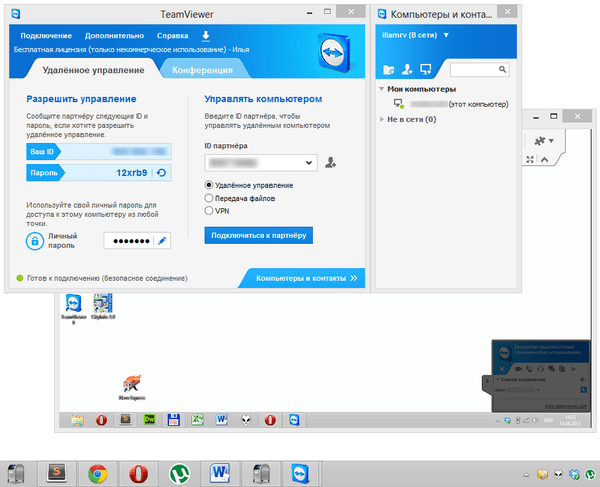
Daljinski upravljač
Korisnik dobija jedinstveni ID za identifikaciju računara na mreži i privremenu lozinku. Takođe, koristeći ID partnera (opciono - IP adresu) i znajući njegovu lozinku, možete uspostaviti vezu sa udaljenim uređajem.
Dostupna su tri načina povezivanja:
- Daljinsko upravljanje: Daljinski upravljajte uređajem ili sarađujte na istom računaru
Sve radnje se izvode na drugom računaru kroz prozor daljinskog upravljača. U tom slučaju je moguće promijeniti rezoluciju i skaliranje, prebacivanje između aktivnih monitora i druge opcije. - Prijenos datoteka: dijeljenje datoteka tokom sesije
Za razmjenu podataka TeamViewer koristi upravitelj datoteka s dva okna, u kojem su dostupni resursi hosta i klijenta i osnovne operacije sa datotekama za rad s njima, kao što su kreiranje foldera, brisanje, kopiranje itd. - VPN: virtuelni mrežni način rada
Možete postaviti virtuelnu privatnu mrežu između računara za deljenje uređaja (štampača, prenosivih medija, itd.).
Konferencije
Na ovoj kartici TeamViewer možete kreirati blitz konferenciju ili se povezati na postojeću. Među dostupnim alatima su glasovna i video komunikacija, deljenje ekrana, snimanje sesije sa mogućnošću konverzije u AVI. Bela tabla se koristi kao platno za crtanje, skiciranje, komentarisanje.

Jedna od neospornih karakteristika TeamViewer-a je lista Computers & Contacts, koja omogućava brz pristup uređajima. Osim toga, ovdje možete pratiti mrežni status računara, razmjenjivati poruke (postoje mogućnosti grupnog ćaskanja). Gledajući unaprijed, treba napomenuti da svaki učesnik u recenziji ne nudi adresar za brzo povezivanje sa drugim uređajima.
Iz sigurnosnih razloga, program koristi enkripciju sesija (AES 256 bit) i saobraćaja (RSA razmjena ključeva). Datoteke prenesene tokom sesije potpisuje VeriSign i krajnji korisnik mora pristati da ih primi. Kroz postavke TeamViewer-a moguće je ograničiti pristup: postavljanje pristupa svim operacijama samo nakon potvrde ili odbijanja odlaznih sesija.
Sažetak
TeamViewer je univerzalno rješenje sa izborom metoda daljinskog upravljanja. Zahvaljujući široko predstavljenim multimedijalnim funkcijama, praktičnoj organizaciji kontakata, program je optimalan za konferencije.
[+] Široka funkcionalnost besplatne verzije
[+] Alati za konferencije
[+] Sigurnost
[+] Mogućnosti prezentacije
[-] Ograničenje udaljene sesije (5 minuta u besplatnoj verziji)
Ammyy Admin
Ammyy Admin ne zahtijeva instalaciju i kombinuje jednostavan interfejs i fleksibilnu funkcionalnost. Program je besplatan, nema ograničenja za kućnu upotrebu. Distribuirano za Windows, Linux / FreeBSD platforme, mobilni uređaji nisu podržani.

Moduli klijenta i operatera dostupni su u glavnom prozoru. Korisnik dobija ID, koji se generiše u odnosu na opremu. Opciono, kada se povezujete, možete koristiti IP.
Klijentski dio se može aktivirati ili zaustaviti, čime se postavlja zabrana konekcija; po defaultu Ammyy Admin radi u standby modu. Status veze možete pratiti pomoću indikatora čije je dekodiranje uključeno.
Postoji adresar, kontakti se mogu kombinovati u grupe, menjati redosled kontakata, ručno dodavati nove adrese. Međutim, mrežni status računara ne može se pratiti.
Glavni načini povezivanja su radna površina (udaljena radna površina), upravitelj datoteka (upravljač datotekama) i Microsoft RDP. RDP vam omogućava da se povežete na udaljenu radnu površinu, obezbeđene su standardne Windows funkcije.
Od ostalih načina, ostaju glasovni razgovor i test brzine. Očigledno, multimedijalne mogućnosti ovdje nisu predstavljene u potpunosti kao u TeamVieweru: Ammyy Admin nije pozicioniran kao neka vrsta korporativnog rješenja. Vrijedi napomenuti funkciju dijeljenja ekrana, koja u kombinaciji s glasovnim razgovorom čini Ammyy Admin programom pogodnim za daljinsku pomoć.
Odlaskom na "Ammyy → Postavke → Operator", možete odrediti RDP parametre, odabrati vrstu šifriranja i profila kodeka, čime se smanjuje opterećenje mreže. Što je još važnije, kartica Network vam omogućava da konfigurišete Ammyy Admin vezu, ručno odredite rutere, omogućite ili onemogućite prenos podataka preko Ammyy Worldwide Network.

Upravljač datotekama je dvopanel, preko kojeg su dostupne standardne operacije datoteka između klijenta i operatera.
U postavkama prava pristupa („Klijent → Prava pristupa“) mogu se postaviti posebni parametri za svaki ID. Režim autentikacije (povezivanje sa računarom) je dostupan za izbor: pomoću ID-a hardvera, lozinke ili dozvole korisnika. Tako možete minimalno zaštititi svoj računar od neovlaštenih daljinskih veza.
Sažetak
Glavne prednosti Ammyy Admina su brzina rada, jednostavan i brz interfejs, relativna nezavisnost od Ammyy servera i besplatno. Ovo vjerovatno nije najbolje rješenje za timski rad, ali za individualnu upotrebu, sa nekoliko računara na raspolaganju, sasvim je.
[+] Brzina
[+] Lako se prilagođava
[+] RDP podrška
[-] Nema podrške za mobilne uređaje
Supremo Remote Desktop
Supremo Remote Desktop je zgodan prenosivi alat za daljinsko upravljanje, daljinsku pomoć drugim korisnicima. Radi pod Windows XP i novijim, mobilni uređaji nisu podržani.
Program radi bez instalacije, da bi započeli, domaćin i klijent moraju preuzeti Supremo Remote Desktop sa web lokacije programera. Tradicionalno su podržana dva načina rada: korišćenje računara kao pristupne tačke i povezivanje sa udaljenim uređajem. U prvom slučaju, pristup se otvara klikom na dugme Start. U odeljku Vaši akreditivi dostupni su podaci potrebni za povezivanje: ID i lozinka generisani na početku sesije. Klijent traži autorizaciju pri prijavi (opcija Pitaj autorizaciju), čime se sprječava neovlašteni pristup računaru.

Da biste se povezali sa hostom, koristite polje Vaš partner, također možete odabrati adresu iz adresara. Lista aktivnih veza je prikazana u odeljku Veze glavnog prozora programa.
Tokom prijenosa koristi se HTTPS (SSL) protokol, podaci su šifrirani. Sigurnosne postavke su slabo otkrivene: možete postaviti lozinku za pokretanje programa, navesti ID-ove dozvoljene za vezu.
Ostali alati dostupni u Supremo Remote Desktop uključuju višestruke korisničke veze na jednu mašinu. Za prijenos datoteka koristi se menadžer koji je sličan klasičnom dvopanelnom, dostupno je upload i preuzimanje datoteka. Ne postoje funkcije prezentacije ili multimedije. Ovo svakako ograničava upotrebu Suprema kao daljinskog pomoćnika.
Sažetak
Supremo Remote Desktop je program koji se lako koristi sa standardnim skupom alata za daljinsko upravljanje. To mogu primijetiti korisnici kojima nisu potrebne multimedijalne funkcije.
[+] Nije potrebna konfiguracija rutera
[+] Jednostavan interfejs
[-] Nekoliko postavki
[-] Sporo crtanje ekrana
mRemoteNG
Govoreći o univerzalnim alatima koji vam omogućavaju rad s nekoliko protokola u isto vrijeme, vrijedi spomenuti mRemoteNG. Program otvara pristup VNC, ICA, SSH, Telnet, RAW, Rlogin i HTTP/S, tu je i podrška za RDP. Distribuira se u prenosivoj i standardnoj verziji instalatera za Windows platformu.

Interfejs mRemoteNG-a predstavljen je u nekoliko sekcija, postoje paneli, tabelarni prikaz - kao rezultat toga, korisnik može lako prilagoditi izgled programa na svoj način. Glavne opcije su dostupne u odjeljku "Konfiguracija". Ovdje možete odrediti protokol potreban za povezivanje i povezane parametre: postavke veze, protokol, gateway, izgled, resurse i ostalo. "Konfiguracija" prikazuje status veze hosta.
Povezivanje s uređajima vrši se preko panela za brzo povezivanje - ovdje je lako kreirati nekoliko konfiguracija, što je, u slučaju mnogih protokola, vrlo zgodno. Veze se mogu grupirati i konfiguracije se lako uvoze/izvoze.
Prijenos datoteka se vrši preko SSH protokola - koji običnom korisniku nije baš poznat, a ujedno je pouzdaniji u smislu sigurnosti. Dodatne funkcije uključuju skener portova, a na listu se mogu dodati i vanjski alati.
Nejasnost mRemoteNG-a je upečatljiva. To se manifestira u neobičnom sučelju: nije tako zgodno koristiti i konfigurirati sa svakim specifičnim protokolom. U konfiguraciji veze mnogi parametri su smanjeni do neprepoznatljivosti - to se može pripisati kvaliteti lokalizacije. Kada pokušate pronaći opis funkcija, dokumentacija je tiha, njeni dijelovi su prazni.
Sažetak
Značajna karakteristika mRemoteNG-a je integracija popularnih protokola u jednu grafičku ljusku. Konfiguracijom višestrukih veza nema potrebe za višestrukim specijaliziranim rješenjima. Ovaj plus donekle kompenzira neintuitivnost programa i nedostatak dokumentacije.
[-] Neintuitivnost
[+] Podrška za više protokola
[+] SSH prijenos datoteka
[-] Nedostatak dokumentacije
TightVNC
Početna stranica: http://www.tightvnc.com/
TightVNC Software razvija nekoliko proizvoda: TightProjector, RFB Player, VNC Reflector i TightVNC. TightVNC je program za daljinsko upravljanje koji se može koristiti za rješavanje kompjuterskih problema, u obrazovne svrhe i za administraciju.
TightVNC je rješenje za više platformi. Za Linux, međutim, u vrijeme pisanja ovog teksta, dostupna je samo stara verzija programa, Mac OS nije podržan. Međutim, postoji verzija TightVNC-a na Java platformi, koja omogućava daljinsko upravljanje putem web servera. Na Windows platformi, TightVNC je instaliran kao obična aplikacija ili kao sistemska usluga. Podržan je "tihi" način rada, prilično je lako prenijeti konfiguraciju na druge računare ili daljinski ažurirati servere.
Komplet alata TightVNC podijeljen je na dva modula: WinVNC, koji je serverska strana instalirana na udaljenom stroju, i aplikacija Viewer, koja se koristi za pregled sadržaja ekrana udaljenog servera. U podešavanjima veze Viewer-a postavljaju se adresa VNS servera i brzina prenosa.

Treba napomenuti da TightVNC ne generiše pristupnu lozinku; morate je sami definirati u postavkama. Status veze možete saznati tako što ćete prikazati ikonicu u polju za obavještenje: ako je barem jedan korisnik povezan na računar, boje ikone se mijenjaju.
Programeri nagovještavaju da je prijenos podataka putem VNC-a, uprkos originalnoj DES-lozinki, nesavršen. Iz sigurnosnih razloga, preporučuje se korištenje SSH tunela. U isto vrijeme, TightVNC postavke mogu smanjiti mogućnost neovlaštenog pristupa na nulu. U budućim verzijama programa planirano je i uvođenje pouzdanijih metoda zaštite.
Sažetak
TightVNC iznenađuje velikim brojem postavki vezanih za konekciju, sigurnost. Ovo je dobar izbor za administratora, ali u smislu transfera na server i daljeg održavanja nije najbolja opcija za neiskusnog korisnika.
[+] Fleksibilna konfiguracija
[+] Java verzija
[-] Neoperativna postavka
[-] Neintuitivno sučelje
Remote utilities
Remote Utilities je rješenje, prema riječima developera, namijenjeno malim i srednjim preduzećima. Daljinsko upravljanje je moguće direktno, putem lokalne mreže ili interneta. Kutija alata ne zahtijeva nikakva podešavanja zaštitnog zida ili predkonfiguracije.

Kompleks radi samo pod Windowsom, za Linux se predlaže instaliranje Wine emulatora - ali samo za rad sa RUT-Viewerom. Ne postoji mobilna verzija.
Remote Utilities se sastoji od tri modula: preglednik je instaliran na lokalnom računaru, host je instaliran na udaljenom računaru, a agent je modul za podršku korisnicima. Agent je, treba napomenuti, optimalan za brzo uspostavljanje komunikacije između klijenta i hosta. Daljinska instalacija kao i nadogradnja je laka zahvaljujući alatu za daljinsku instalaciju.
Povezivanje u jednom od gore navedenih načina se vrši pomoću dijaloga Nova veza (Veza → Dodaj računar), možete odrediti IP adresu, Internet ID ili DNS kao pristupnu tačku. Povezani računar se dodaje na listu adresara iz koje se naknadno biraju potrebni uređaji.
Obezbeđeni su standardni alati za daljinsko upravljanje, kao što su udaljeni upravitelj uređaja, preglednik registra, terminal i upravitelj datoteka. Menadžer sa dva okna, sa mogućnošću kopiranja i premještanja podataka, pokretanja i otvaranja aplikacija i dokumenata na udaljenom hostu. Također u prisustvu podrške za terminale, kontrolu snage.
Tekstualni chat je prilično jednostavan, ali imajte na umu da Remote Utilities također nudi audio/video razgovore korisnicima. Vrijedi spomenuti mogućnost snimanja videa i podešavanja kvalitete prijenosa - od 24-bitne boje do optimizirane "slike" za mrežu s ograničenim prijenosom (pored toga, postoji parametar načina korištenja mreže u postavkama Svojstava udaljenog računara ). Jednom riječju, postoje one karakteristike koje su više puta navedene u sličnim programima s RDP podrškom.
Remote Utilities nudi 3 vrste autorizacije, AES enkripciju sa 256-bitnim ključem, 2048-bitni javni ključ. Dolazne veze se filtriraju prema IP-u; možete kreirati i listu pouzdanih korisnika s različitim pravima pristupa. Sigurnosni podsistem je opcionalan: možete odabrati RUT ili WinNT. Oba načina vam omogućavaju da fleksibilno konfigurirate pristup određenim funkcijama za svakog korisnika; među njima nema značajnih razlika.
Sažetak
Jednostavan skup uslužnih programa za daljinsko povezivanje, bez odabira protokola povezivanja, ali vrlo jasan u instalaciji i konfiguraciji. U suštini, postoji nedostatak višeplatformskog i korisničkog interfejsa za istovremeni rad sa više uređaja.
[+] Daljinska instalacija i ažuriranje u udaljenom načinu rada
[+] Dostupnost osnovnih postavki za RDP
[+] Rad na lokalnim i Internet mrežama
[+] Besplatno (za nekomercijalnu upotrebu)
Mnogi koji su se suočili sa problemom nemogućnosti kontrole (ili administriranja) svog računara na daljinu iu realnom vremenu ni ne pretpostavljaju da postoji udaljena administracija. Iskreno, do nedavno, ni ja nisam znao za postojanje takvih. Hajde da rasvetlimo neke od suptilnosti u vezi sa ovim pitanjem.
Daljinska administracija
Dakle, kao što je gore pomenuto, daljinska administracija vam omogućava da dobijete daljinski pristup određenom računaru (na primer, putem Interneta ili LAN-a) i daje vam mogućnost da kontrolišete svoj lični računar sa udaljenosti.U stvari, daljinska administracija je nova prilika da svoj rad učinite što ugodnijim i kvalitetnijim, sve vrijeme "online" za distribuciju rasporeda rada, konsultacije sa kolegama i efektivne korekcije u radnim trenucima.
Daljinska administracija omogućava korisniku gotovo potpunu kontrolu nad udaljenim računarom, zapravo u tu svrhu kreiraju se programi za udaljenu administraciju koji omogućavaju upravljanje radnom površinom, kopiranje i brisanje datoteka, pokretanje aplikacija itd. sa udaljenosti.
Programi za udaljenu administraciju
Programi za udaljenu administraciju trenutno su najpopularniji. Zbog svoje dostupnosti običnom korisniku, uglavnom su besplatni, podržavaju rad sa svim popularnim operativnim sistemima, za pametne telefone i općenito već odavno "spasavaju" sve napredne korisnike. Zaboravili ste da preuzmete/premjestite datoteku na radnom računalu - pomoći će vam udaljena administracija. Potrebne su i druge radnje do promjene slika sa radne površine - nema problema. Interfejs je lako razumljiv većini korisnika, bez obzira da li su oni iskusni korisnici računara ili ne. Postoje dva tipa interfejsa: vizuelni i konzolni, tako da ne može biti problema sa njim. Više detalja o svakoj od dvije vrste bit će razmotreno u nastavku.Vizuelni interfejs pruža više opcija u pogledu grafike; korištenje visokokvalitetnih slika omogućava vam da pronađete određeni folder, šablon ili fotografiju mnogo brže. Vizuelni interfejs je idealan za ljude koji sebe ne smatraju najiskusnijim korisnicima računara ili pametnih telefona. Često je vizuelni interfejs maksimalno pojednostavljen.
Sučelje konzole ima više funkcija dostupnih korisniku. Prema iskusnim korisnicima, produktivniji je i ima tekstualne linije koje vam omogućavaju da postavite prilično širok raspon naredbi u najkraćem mogućem vremenu. Sučelje konzole je idealno za ugrađene sistemske aplikacije, jeftinije je i još manje zahtijeva poseban softver.
Postoji mnogo programa za udaljenu administraciju, a najpoznatiji su:
- Radmin
- AnyDesk
- Team Viewer
- Windows RDP
Linux udaljena administracija
Skrenimo našu pažnju na Linux udaljenu administraciju. Linux je generički naziv za operativne sisteme slične Unixu zasnovane na istoimenom kernelu. Linux je trenutno vodeći na tržištu pametnih telefona, internet servera, podatkovnih centara i poduzeća i još mnogo toga. Linux ne zahtijeva mnogo sistemskog ili drugog softvera i ima odličan skup funkcija koje govore same za sebe.Urednici se nadaju da će vam gore navedene informacije omogućiti lakše rukovanje programima udaljene administracije. Na kraju, oni su izmišljeni za našu udobnost. Želimo Vam puno sreće, a za sva pitanja u vezi kupovine programa za daljinsku administraciju odgovore možete pronaći na linkovima datim u tekstu.
Pretplatite se na naš kanal u Yandex.Zen
Nekada su programi za udaljenu administraciju bili potrebni samo u preduzećima, gde je jedna osoba morala da opslužuje desetine ili čak stotine računara koji su bili smešteni u različitim kancelarijama i na različitim spratovima. Danas je opseg njihove primjene mnogo širi.
Prvo, mnogi stanovi imaju više od jednog računara, a mreža je razvučena između njih radi bržeg prenosa informacija. Ako su računari u različitim prostorijama, onda program za daljinsko upravljanje omogućava rad na dva računara istovremeno, bez ustajanja sa stolice.
Drugo, ljudi po pravilu stalno rade sa dva računara - kod kuće i na poslu. Programi za udaljenu administraciju omogućavaju vam da pratite šta se dešava na drugom računaru putem interneta, tako da, dok sedite kod kuće, možete da kontrolišete kako se preuzimanje odvija preko eMule-a na poslu, ili, obrnuto, dok ste na poslu, posmatrati ko vam je žena razgovaram kod kuće na ICQ-u.
Ukratko, program za udaljenu administraciju je obavezan za svakoga ko ima više od jednog računara na raspolaganju. Današnja recenzija će vam pomoći da odaberete između to dvoje.
Prvo, malo teorije. Većina programa za udaljenu administraciju sastoji se od dva dijela - servera i klijenta (koji se nazivaju i preglednik ili preglednik). Prvi se instalira na udaljenu mašinu, odnosno na onu kojom treba upravljati. Klijentski deo je instaliran na računaru sa kojeg planirate da kontrolišete drugi računar. Da bi klijent funkcionisao, serverski deo mora da radi na udaljenom računaru, stoga je pri instalaciji na udaljenom računaru bolje odmah staviti program u "Startup".
Osim toga, ako se zaštitni zid koristi na računarima, morate kreirati pravilo da dozvolite aplikacije za udaljenu administraciju, inače zaštitni zid može odlučiti da je veza s PC-om vanjski napad i spriječiti vezu.
Udaljeni administrator (Radmin) 2.2
Radmin je jedan od najpopularnijih programa za praćenje udaljenog računara među korisnicima koji govore ruski. Postoji nekoliko razloga za to: prvo, program je razvila ruska kompanija i stoga ima punopravni ruski interfejs. Drugo, Radmin ima samo najbitnije alate za upravljanje udaljenim računarom i vrlo ga je lako konfigurirati. Ovo olakšava savladavanje. Konačno, treće, program ima mali distribucijski paket koji se lako može poslati poštom.
Radmin radi na nekoliko načina: prijenos datoteka, puna kontrola, samo pregled, telnet i isključivanje. Postoji ugrađeni fajl menadžer pomoću kojeg se fajlovi prenose sa jednog računara na drugi. Program vodi statistiku o korištenom prometu i može šifrirati podatke.
Sa Radmin-om možete kontrolisati jedan udaljeni računar ili više njih odjednom. Štaviše, za svaki od njih možete postaviti vlastitu lozinku. Ako trebate osigurati povećani nivo sigurnosti, možete poduzeti dodatne mjere opreza: uključite zaštitu od grube sile i kreirajte listu odbijenih IP adresa.
Ako radite na mreži sa sporim brzinama prijenosa podataka, možete smanjiti broj boja koje se pojavljuju na ekranu klijenta. Ovo će ubrzati vaš rad sa udaljenim računarom.
Remote Administrator se distribuira kao shareware, probnu verziju možete preuzeti ovdje.
Symantec pcAnywhere 12
Symantec pcAnywhere je bez sumnje san sistem administratora. Raspon mogućnosti koje nudi ovaj program je jednostavno ogroman. To nije samo alat za "špijuniranje" radnji korisnika na udaljenim računarima, već moćan alat za kontrolu svih funkcija računara. Sve radnje koje administratori obično moraju da urade prilikom prelaska sa jednog računara na drugi u zgradi mogu se izvršiti na daljinu pomoću pcAnywhere.
Na primjer, program ima alat za upravljanje uslugama operativnog sistema, uređivač za rad sa registrom, alat za rad sa komandnom linijom, mogućnost uklanjanja ili obustavljanja izvršavanja aplikacija, pa čak i ćaskanje sa korisnikom. Još jedna korisna funkcija je pristup dnevniku događaja. Posebno je korisno ako se korisnik požali na problem i tvrdi da "Ništa nije uradio". Gledajući dnevnik, odmah možete vidjeti sve radnje korisnika i, nakon što otkrijete uzrok problema, riješiti ga.
Upravitelj datoteka treba spomenuti posebno. Sa pcAnywhere, ne samo da možete kopirati i brisati datoteke sa jednog računara na drugi, već možete obavljati i mnoge druge operacije. Na primjer, odrediti redoslijed kopiranja, prekinuti ga i kasnije nastaviti sa istog mjesta, uporediti foldere, izvršiti sinhronizaciju itd.
Symantec pcAnywhere nema probnu verziju, a na službenoj stranici možete se samo upoznati s njegovim mogućnostima.
UltraVNC 1.02
Glavna prednost ovog programa u odnosu na ostale aplikacije predstavljene u recenziji je besplatan status. Ni na koji način nije inferioran mnogim komercijalnim proizvodima, au nekim slučajevima ih čak i nadmašuje.
Jedna od zanimljivih karakteristika programa je fino podešavanje serverske strane. Ako iz nekog razloga želite da sakrijete prisustvo serverskog programa na udaljenom računaru, možete otvoriti prozor postavki programa klikom na ikonu u polju za obaveštavanje i ograničiti korisnička prava. Na primjer, možete spriječiti zatvaranje programa i promjenu njegovih postavki sa servera, kao i sakriti ikonu u sistemskoj paleti kako bi radoznali imali manje pitanja.
Vrijedi napomenuti da alati za udaljenu administraciju koji su implementirani u UltraVNC sugeriraju da je program kreiran imajući na umu neposlušne korisnike. Pored gore opisanih parametara, postoji i korisna mogućnost blokiranja miša i tastature na udaljenom računaru tokom veze sa njim. Ako ga omogućite, korisnik neće trzati mišem, ometajući vaš rad. Uzgred, postoji i mogućnost koja je suprotna po svrsi - način rada samo za prikaz. Ako ga aktivirate, možete samo nadgledati udaljeni računar bez izvršavanja bilo kakvih radnji na njemu. Ovo je zgodno ako ne želite da otkrijete svoje prisustvo i slučajno se odate pritiskom miša.
Svi osnovni alati za upravljanje udaljenim računarom su sakupljeni u gornjem dijelu prozora preglednika. Koristeći ove dugmad, možete, na primjer, izvršiti CTRL + ALT + DEL na svom računaru, otvoriti meni "Start", prebaciti se iz načina prikaza konja na cijeli ekran, osvježiti ekran ako se slika "zamrzne", pozvati prozor za ćaskanje ili upravitelj datotekama. Sve u svemu, alati za upravljanje su vrlo jednostavni za korištenje.
Najnoviju verziju programa možete preuzeti sa službenog.
Remotely Anywhere 7
RemotelyAnywhere je neobičan administrativni program. Za razliku od drugih sličnih uslužnih programa, sastoji se od samo jednog dijela - servera, a pretraživač djeluje kao klijent. Drugim riječima, potrebno je samo da instalirate program na računar na koji želite da se povežete. Ovo je vrlo zgodno ako želite da izvršite udaljenu administraciju s računala na kojem ne možete instalirati nikakve programe, na primjer, ako je ovaj računar u obrazovnoj ustanovi, u internet kafeu ili na poslu.
Za rad, program koristi posebnu ActiveX komponentu pretraživača i koristi vlastiti protokol za razmjenu podataka. Kada je server instaliran i pokrenut, računaru se može pristupiti unošenjem adrese https: // your_IP: 2000 (ako namjeravate raditi sa programom putem interneta) ili https: // computer_name: 2000 (ako namjeravate povežite se putem lokalne mreže) u pretraživaču. Nakon toga, potrebno je da navedete korisničko ime i lozinku koji se koriste za prijavu u Windows na udaljenom računaru. Sigurnost veze je osigurana NTLM autentifikacijom, zaštićenom 1024-bitnim ključem.
Nakon povezivanja, prozor pretraživača će prikazati detaljne informacije o udaljenom računaru, uključujući njegovu konfiguraciju, popunjenost hard diska, opterećenje procesora, mrežnu aktivnost itd.
Sve komande dostupne za izvršenje nalaze se u lijevom dijelu prozora i predstavljene su u obliku stabla veza. Njihov skup je prilično velik: ćaskanje, menadžer datoteka, kontrola Windows servisa, pregled evidencije događaja i lista korisnika koji su se povezali na računar. RemotelyAnywhere također ima Task Scheduler koji vam omogućava da izvršavate različite zadatke na udaljenom računaru po rasporedu. Radi praktičnosti, lista zakazanih zadataka je prikazana u glavnom prozoru, a takođe možete konfigurisati RemotelyAnywhere da šalje izveštaje o njihovom izvršenju e-poštom.
RemotelyAnywhere se distribuira kao shareware, može se preuzeti probna verzija.
Zaključak
Unatoč činjenici da svi programi predstavljeni u pregledu imaju istu funkciju, teško je moguće jednoznačno reći koji je bolji, a koji lošiji. Bogate mogućnosti Symantec pcAnywhere će cijeniti administratori koji opslužuju velike korporativne mreže, Remote Administrator i UltraVNC savršeni su za kućnu upotrebu na nekoliko računara, a RemotelyAnywhere će biti nezamjenjiv za one koji vode mobilni stil života i ne znaju s kojeg računala će pristupite internetu sljedeći put.



